|
NATIVE

Merci Regina

Le tutoriel a été réalisé avec CorelX8 et traduit avec CorelX2, mais il peut également être exécuté avec les autres versions.
Suivant la version utilisée, vous pouvez obtenir des résultats différents.
Depuis la version X4, la fonction Image>Miroir a été remplacée par Image>Renverser horizontalement,
et Image>Renverser avec Image>Renverser verticalement.
Dans les versions X5 et X6, les fonctions ont été améliorées par la mise à disposition du menu Objets.
Avec la nouvelle version X7, nous avons à nouveau Miroir/Retourner, mais avec nouvelles différences.
Consulter, si vouz voulez, mes notes ici
Certaines dénominations ont changées entre les versions de PSP.
Les plus frequentes dénominations utilisées:

Vos versions ici
Nécessaire pour réaliser ce tutoriel:
Matériel ici
Modules Externes.
consulter, si nécessaire, ma section de filtre ici
Filters Unlimited 2.0 ici
Flaming Pear - Flood ici
Mura's Meister - Perspective Tiling ici
VM Distortion - Circulator II, Kaleidoscope ici
VM Experimental - Oscilloscope ici
Transparency - Eliminate Black ici
Xero - Clarity ici
Simple - Half Wrap ici
Alien Skin Eye Candy 5 Impact ici
Filtres VM Experimental, Simple, Transparency et VM Distortion peuvent être utilisés seuls ou importés dans Filters Unlimited.
voir comment le faire ici).
Si un filtre est fourni avec cette icône,  on est obligé à l'importer dans Unlimited on est obligé à l'importer dans Unlimited

Si vous voulez utiliser vos propres couleurs, n'hésitez pas à changer le mode et l'opacité des calques
Placer le preset  dans le dossier du filtre Alien Skin Eye Candy 5 Impact>Settings>Shadow/Shadow dans le dossier du filtre Alien Skin Eye Candy 5 Impact>Settings>Shadow/Shadow
En cliquant sur le preset une ou deux fois (selon vos réglages) automatiquement il se placera directement dans le dossier Settings de Alien Skin Eye Candy.
pourquoi un ou deux clic voir ici
Placer le preset pour Flood dans un dossier à choix.
Vous l'importerez de ce dossier, lorsque vous en aurez besoin.
Ouvrir les masques dans PSP et les minimiser avec le reste du matériel.
1. Ouvrir native-alpha-regis.
Sélections>Sélectionner tout.
Ouvrir l'image d'arrière plan native-american-map - Édition>Copier.
Revenir sur votre travail et Édition>Coller dans la sélection.
Sélections>Désélectionner tout.
2. Effets>Effets d'image>Mosaïque sans jointures, par défaut.

Réglage>Flou>Flou gaussien - rayon 35.

3. Ouvrir le tube "plan" - Édition>Copier.
Revenir sur votre travail et Édition>Coller comme nouveau calque.
Effets>Modules Externes>Filters Unlimited 2.0 - VM Distortion - Circulator II, par défaut.

4. Calques>Dupliquer.
Image>Miroir.
Image>Renverser.
Calques>Fusionner>Fusionner le calque de dessous.
Placer le calque en mode Recouvrement et réduire l'opacité à 50%.

5. Calques>Dupliquer.
Effets>Modules Externes>Filters Unlimited 2.0 - VM Experimental - Oscilloscope, par défaut.

Effets>Modules Externes>Transparency - Eliminate Black.
Placer le calque en mode Éclaircir et réduire l'opacité à 11.

6. Calques>Dupliquer.
Effets>Modules Externes>Mura's Meister - Perspective Tiling.

Image>Renverser.
Déplacer  l'image en bas. l'image en bas.

7. Calques>Dupliquer.
Image>Renverser.
8. Édition>Coller comme nouveau calque (le tube "plan" est toujours en mémoire).
Effets>Effets d'image>Mosaïque sans jointures, Côte à côte

Placer le calque en mode Multiplier et réduire l'opacité à 43%

Effets>Modules Externes>Alien Skin Eye Candy 5 Impact - Perspective Shadow.
Sélectionner le preset regis-native-shadow et ok.

Calques>Fusionner>Calques visibles.
9. Calques>Nouveau calque raster.
Sélections>Charger/Enregistrer une sélection>Charger à partir d'un canal alpha.
La sélection native-regis est déjà disponible.
On doit seulement cliquer sur Charger.
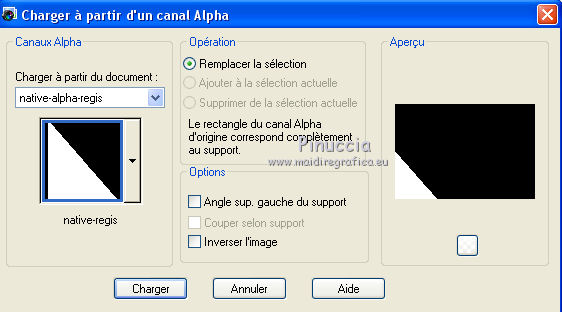
Placer en avant plan la couleur blanche #ffffff.
Réduire l'opacité de l'outil Pot de peinture à 50
et remplir  la sélection avec la couleur blanche. la sélection avec la couleur blanche.
Sélections>Désélectionner tout.
10. Effets>Effets d'image>Mosaïque sans jointures, Côte à côte

Sélections>Charger/Enregistrer une sélection>Charger à partir d'un canal alpha.
Ouvrir le menu des sélections et charger la sélection native-1-regis.

Presser CANC sur le clavier 
Sélections>Désélectionner tout.
11. Calques>Dupliquer.
Pour positionner l'image,
touche K pour activer l'outil Sélecteur 
et placer Position horiz.: 16,00 et Position vert.: 335,00.

12. Calques>Dupliquer.
touche K pour activer l'outil Sélecteur 
et placer Position horiz.: 29,00 et Position vert.: 334,00.

Calques>Fusionner>Fusionner le calque de dessous - 2 fois.
13. Effets>Modules Externes>Xero - Clarity, par défaut.

Calques>Dupliquer.
Image>Miroir.
Image>Renverser.
14. Effets>Effets géométriques>Inclinaison.

Déplacer  l'image à droite. l'image à droite.

pour mon exemple, j'ai placer le calque en mode Lumière douce.
En bas la version suivant le tutoriel, mode mélange Normal

15. Sélections>Charger/Enregistrer une sélection>Charger à partir d'un canal alpha.
Ouvrir le menu des sélections et charger la sélection native-2-regis.

Presser CANC sur le clavier 
Sélections>Désélectionner tout.
16. Sélections>Charger/Enregistrer une sélection>Charger à partir d'un canal alpha.
Ouvrir le menu des sélections et charger la sélection native-3-regis.

Vous positionner sur le calque du bas de la pile.
Sélections>Transformer la sélection en calque.
Calques>Agencer>Placer en haut de la pile.
Effets>Modules Externes>Filters Unlimited 2.0 - VM Distortion - Kaleidoscope, par défaut.

Placer le calque en mode Fondu (ou en fonction de vos couleurs).

pour mon exemple, j'ai placé le calque en mode Luminance
(en bas du tutoriel la version avec mode Fondu)

Sélections>Désélectionner tout.
17. Calques>Nouveau calque raster.
Placer à nouveau l'opacité de l'outil Pot de peinture à 100
et remplir  le calque avaec la couleur blanche #ffffff. le calque avaec la couleur blanche #ffffff.
18. Calques>Nouveau calque de masque>A partir d'une image.
Ouvrir le menu deroulant sous la fenêtre d'origine et vous verrez la liste des images ouvertes.
Sélectionner le masque ildiko_mask_2016_50.

Calques>Fusionner>Fusionner le groupe.
19. Image>Miroir.
Touche K pour activer l'outil Sélecteur 
et placer Position horiz.: 197,00 et Position vert.: -1,00.

Effets>Effets de bords>Accentuer davantage.
20. Calques>Nouveau calque raster.
Remplir  avec la couleur blanche #ffffff. avec la couleur blanche #ffffff.
Calques>Nouveau calque de masque>A partir d'une image.
Ouvrir le menu deroulant sous la fenêtre d'origine
et sélectionner le masque ildiko_create_0038free_mask.

Calques>Dupliquer - 3 fois.

Calques>Fusionner>Fusionner le groupe.
21. Sélections>Charger/Enregistrer une sélection>Charger à partir d'un canal alpha.
Ouvrir le menu des sélections et charger la sélection native-4-regis.

Presser CANC sur le clavier 
Sélections>Désélectionner tout.
Calquers>Fusionner>Calques visibles.
22. un petit conseille: enregistrer l'image avant d'appliquer le filtre Flood:
il peut arriver que le preset ferme votre PSP
Effets>Modules Externes>Flaming Pear - Flood.
cliquer sur le bouton rouge et chercher, dans le dossier où vous l'avez copié,
le preset native-flood-regis

Ci-dessous les réglages, en cas de problèmes avec le preset.

23. Ouvrir le tube native-women - Édition>Copier.
Revenir sur votre travail et Édition>Coller comme nouveau calque.
Touche K pour activer l'outil Sélecteur 
et placer Position horiz.: 325,00 et Position vert.: -3,00.

Effets>Modules Externes>Flaming Pear - Flood, changer seulement Horizon avec 97 et ok.

Effets>modules Externes>Alien Skin Eye Candy 5 Impact - Perspective Shadow,
sélectionner le preset regis-native-shadow et ok.

24. Ouvrir le tube native-18 - Édition>Copier.
Revenir sur votre travail et Édition>Coller comme nouveau calque.
Image>Miroir.
Touche K pour activer l'outil Sélecteur 
et placer Position horiz.: 90,00 et Position vert.: 96,00.

Placer le calque en mode Recouvrement.
25. Ouvrir le tube eagle-7 - Édition>Copier.
Revenir sur votre travail et Édition>Coller comme nouveau calque.
Déplacer  le tube en haut à droite. le tube en haut à droite.
Effets>modules Externes>Alien Skin Eye Candy 5 Impact - Perspective Shadow, comme précédemment.

26. Ouvrir le tube deko-nativ-1 - Édition>Copier.
Revenir sur votre travail et Édition>Coller comme nouveau calque.
Ne pas déplacer.
27. Pour les bords, placer en avant plan la couleur #ee900e.

Image>Ajouter des bordures, 1 pixel, symétrique, #ee900e.
Image>Ajouter des bordures, 10 pixels, symétrique, #ffffff.
Image>Ajouter des bordures, 1 pixel, symétrique, #ee900e.
Image>Ajouter des bordures, 40 pixels, symétrique, #ffffff.
Image>Ajouter des bordures, 1 pixel, symétrique, #ee900e.
28. Activer l'outil Baguette magique 
et cliquer sur le bord de 40 pixels pour le sélectionner.
Effets>modules Externes>Alien Skin Eye Candy 5 Impact - Perspective Shadow, comme précédemment.

Effets>Modules Externes>Simple - Half Wrap.
Réglage>Flou>Flou Gaussien, rayon 35.

Sélections>Désélectionner tout.
29. Ouvrir le tube native-text - Édition>Copier.
Revenir sur votre travail et Édition>Coller comme nouveau calque.
Déplacer  le tube en bas à gauche. le tube en bas à gauche.
Si vous voulez écrire un autre texte, dans le matériel la police Chrow Chief, utilisée pour ce texte
(ne pas oublier d'appliquer le filtre Flood à votre texte).
30. Image>Redimensionner, 1000 pixels, redimensionner tous les calques coché.
31. Ouvrir le tube deko-native-2 - Édition>Copier.
Revenir sur votre travail et Édition>Coller comme nouveau calque.
Placer le calque en mode Recouvrement.
Calques>Dupliquer.
32. Signer votre travail.
Calques>Fusionner>Tous.
Enregistrer en jpg.
La version avec les modes mélange du tutoriel des l'étapes 14 et 16

Vos versions ici

Si vous avez des problèmes, ou des doutes, ou vous trouvez un link modifié, ou seulement pour me dire que ce tutoriel vous a plu, vous pouvez m'écrire.
11 Mai 2017
|


